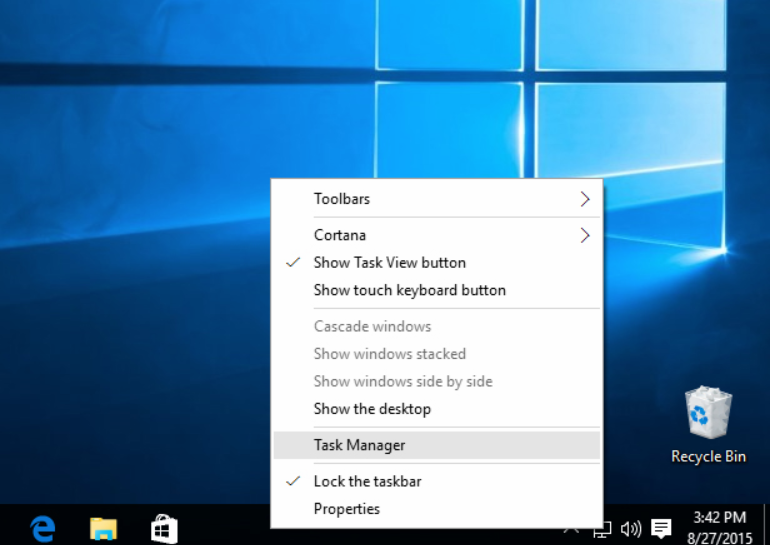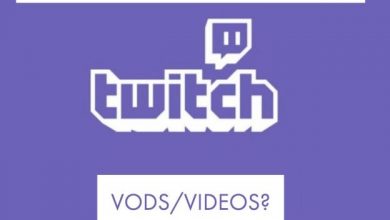نُحن كمُستخدمين لنظام ويندوز نُعاني من الإنترنت بطيئ السرعة، وتعددت الأسباب حول بطء سرعة الإنترنت، ولكن من ضمن أحد وأكثر الأساب المُشاعة هو إستهلاك البرامج لسرعة الإنترنت لديك بشكل أكبر من اللازم.
فمثلاً تقوم بتصفح الإنترنت أو حتى مشاهدة بعض الفيديوهات على موقع YouTube أو تصفحك لموقع مثل Facebook، وبشكل مفاجئ تجد أن هناك أمر ما في إستخدامك للإنترنت، وتجد بطء في السرعة الخاصة بالإنترنت، وجودة الفيديوهات بدأت في نزولها للأقل جودة والفيسبوك أصبح يقوم بتضيع كثير من الوقت في تحميل المنشورات مثلا، أو حتى يأخذ بعض الوقت لإرسال الرسائل إلى الأصدقاء.
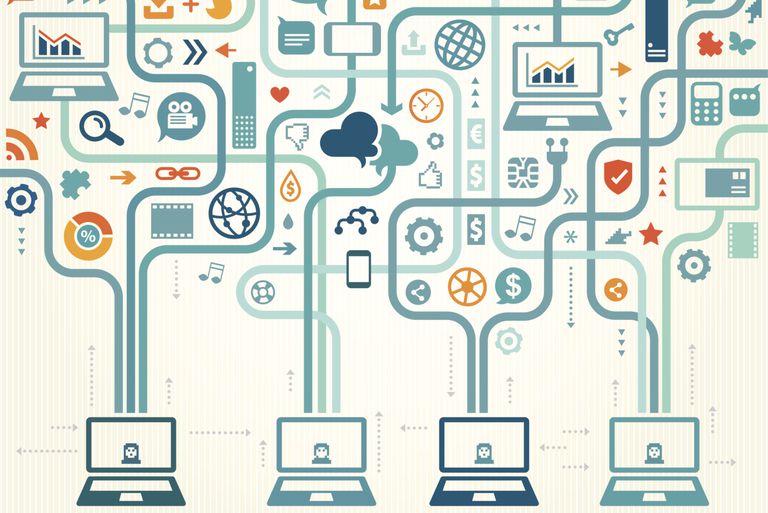
وبعد ذلك تكتشف أنه سبب بطء هذا الإنترنت هو على سبيل المثال تحديثات ويندوز Windows Update.
إذاً، فكيف أعرف ما هي التطبيقات أو البرامج التي تقوم بإستخدام الإنترنت دون علمي ؟!، الحل في نظام ويندوز بشكل أساسي، ودون تحميل أي برامج خارجية، لأن نظام ويندوز نظام رائع وبه مميزات كثيرة يطول شرحها في عدة مقالات ليس في مقالة واحدة أو تدوينة واحدة، ف من ضمن أحد هذه المزايا هو مراقبة أداء التطبيقات والبرامج من حيث إستهلاكها للمُعالج والرامات وكارت الشاشة، وسرعة قراءة الملفات على الهارد الخاص بك، بالإضافة إلى قراءة سرعة إستهلاك الإنترنت من خلال البرامج المُستخدمة.
كيفية مراقبة إستخدام الإنترنت
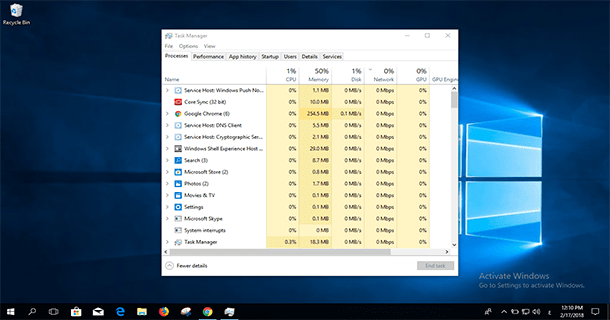
وكل هذا عن طريق إستخدام أداة Task Manager المبنية داخل نظام ويندوز 10، والتي تعني مُدير المهام، ويُمكنك فتح ال Task Manager بعدة طرق مُتاحة.
- الضغط على الزر الأيمن للفأره وإختيار Task Manager
- الضغط على Windows + X معاً وإختيار Task Manager
- الضغط على Ctrl + Alt + Delete معاً
- الضغط على Ctrl + Shift + Esc معاً
- القيام بكتابة taskmgr.exe في متصفح الملفات
وكل هذه كانت بعض الطُرق لفتح أداة مُدير المهام أو Task Manager في نظام ويندوز 10، بعد قيامك بفتح الإداة إن كانت ظهرت لك بشكل مُصغر وكان بها عبارة More Details قم بالضغط عليها لإستعراض الأداة بشكل كامل ووافي.
ومن ثم عليك القيام بالضغط على Network وهي التبويبة الخاصة بكل البرامج التي تقوم بإستخدام الإنترنت الخاص بك من الأعلى إلى الأقل في إستهلاك الإنترنت.
ولكن عند مُلاحظتك لأي من البرامج الغير مرغوب فيها لإستخدام الإنترنت، قم بالضغط عليها ومن ثم القيام بالضغط على End task وستجدها في أسفل يمين نافذة مدير المهام Task Manager.
كما أنه يُمكنك فعل هذا أيضاً من تبويبة Services التي تعني الخدمات التي تعمل في الخلفية في نظام ويندوز 10.